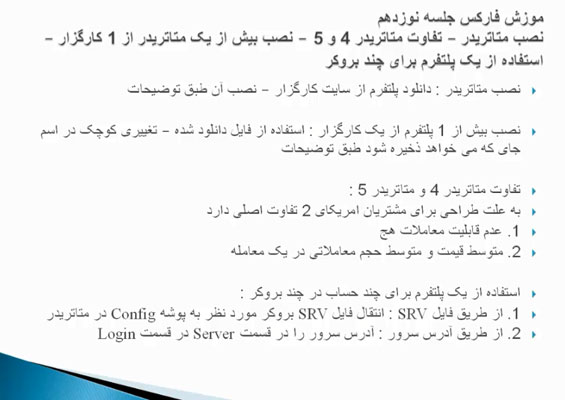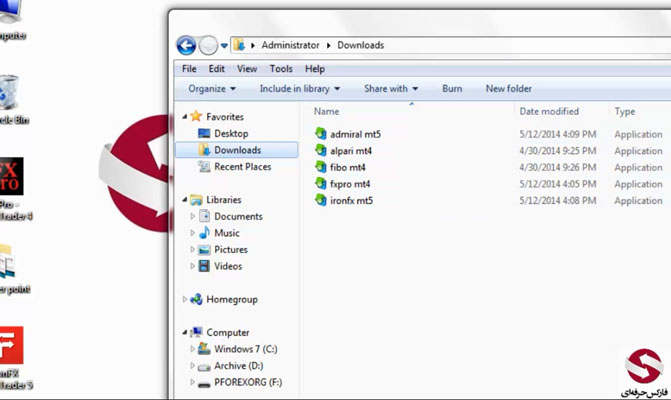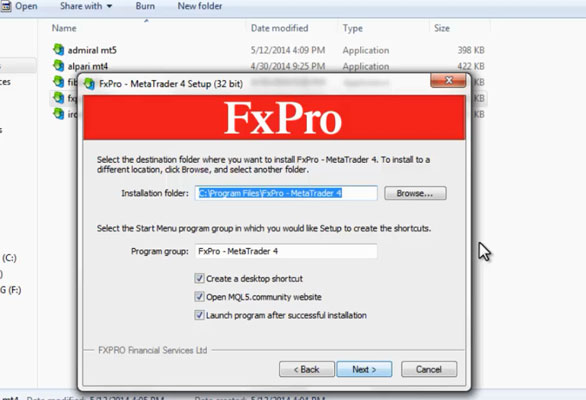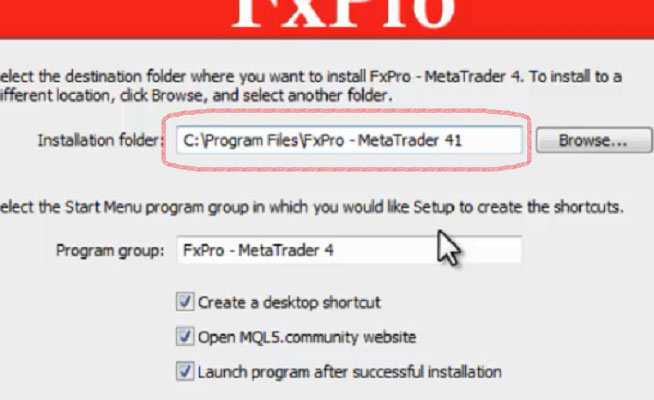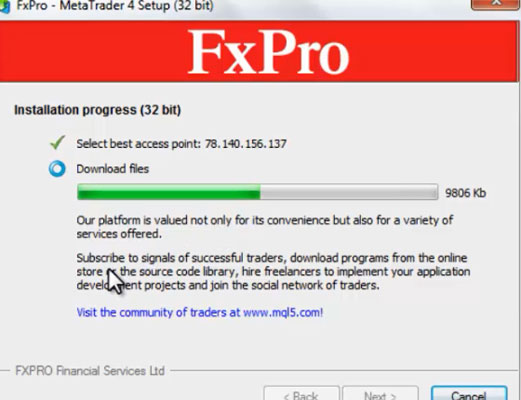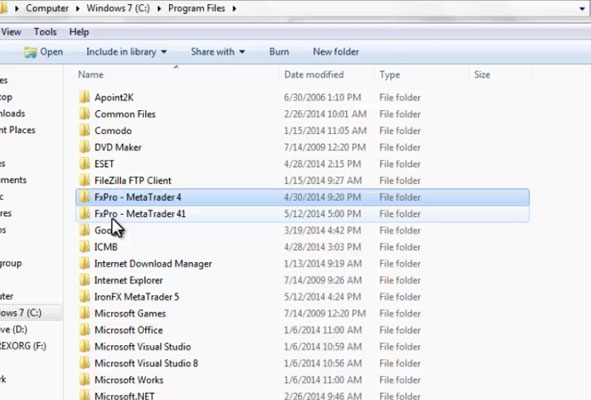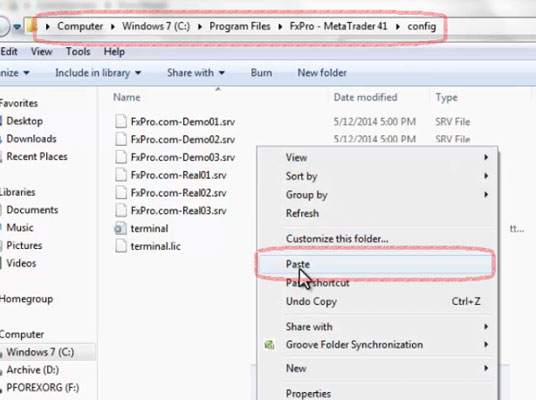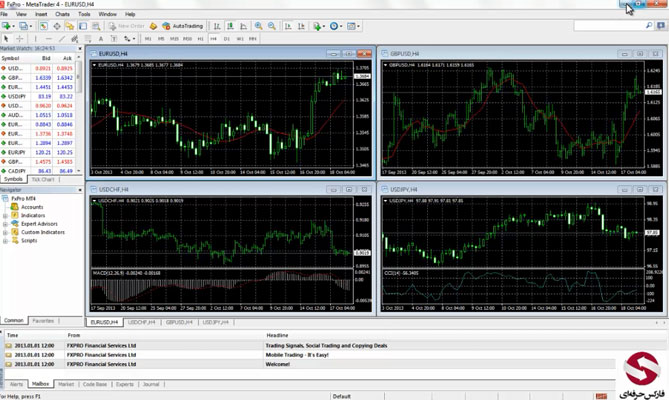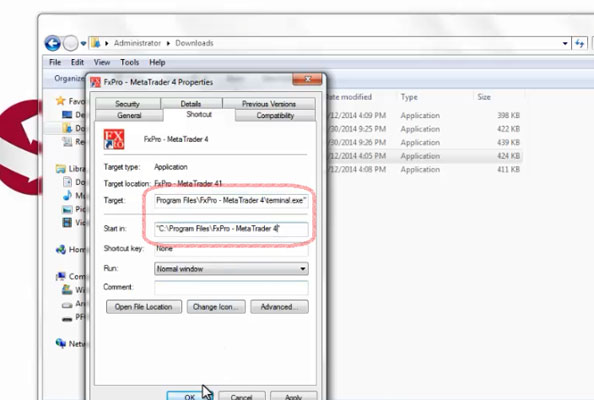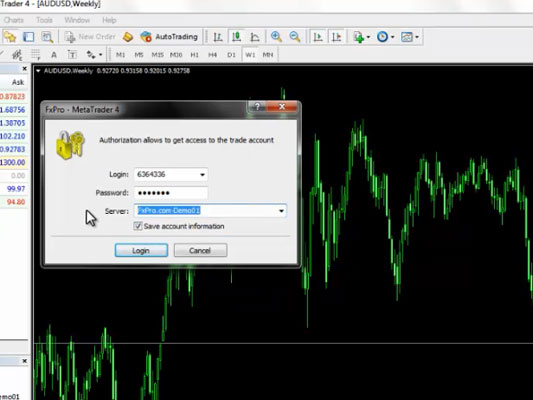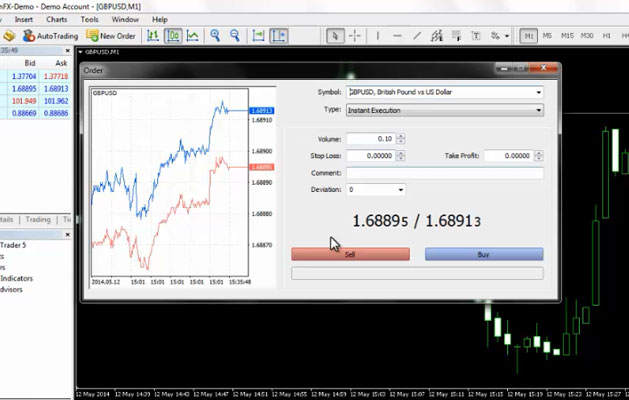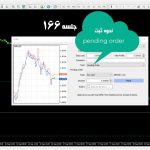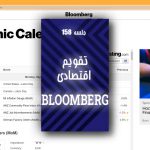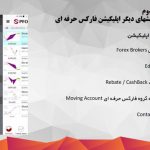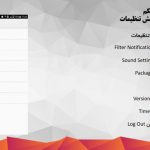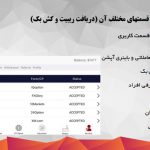در جلسه نوزدهم به نصب متاتریدر 4 و 5 و تفاوت نصب متاتریدر 4 و 5 می پردازیم. نصب بیش از یک متاتریدر از یک بروکر و استفاده از پلتفرم یک پلتفرم برای چند بروکر میپردازیم.
نصب متاتریدر 4 (MetaTrader 4)
پس از دانلود اون از سایت کارگزاری اقدام به نصب MetaTrader 4 اون طبق توضیحات می کنیم که به شما نشون میدیم. نصب بیش از یک پلتفرم که اولین نصب اون عین نصب اولین متاتریدر هست دومین اون با استفاده از فایلی که دانلود شده و در کامپیوترمون ذخیره شده جلو میریم و در قسمتی که اسم فولدریو که میخواد سیو کنه تغییر خیلی کوچیکی رو میدیم و دومین متاتریدر از اون بروکر بوجود میاد. برای بعدی ها هم همون تغییرات کوچیک رو میدیم که طبق توضیحات خدمتتون نشون میدیم.
تفاوت نسخه 4 و 5 متا تریدر
تفاوت متاتریدر 4 و 5 هستش که متاتریدر 5 نسخه جدید متاتریدر 4 نیست بلکه متفاوت هست نسخه 5 برای مشتریان امریکایی طراحی شده که دو تا تفاوت اصلی رو داره:
اولین تفاوت اون عدم قابلیت معاملات Hedge هست یعنی نمیشه همزمان اقدام به خرید و فروش کرد اگر Sell رو انجام بدیم و Buy رو بعد اون بخوایم انجام بدیم معاملات Sell مارو میبنده و ما میتونیم در MetaTrader 5 در یک سمت هر تعداد میخوایم معاملات رو انجام بدیم، میتونیم یک یا دو یا N تا معامله Sell یا Buy داشته باشیم.
دومین تفاوت مورد اینکه در متاتریدر 4 هر تعداد با هر حجمی معامله کنیم بابت هر کدوم اونها یه خط افقی میندازه و برای اون توضیحاتش رو در مورد حجم میندازه و چند خط میشه ولی در متاتریدر 5 بر اساس متوسط قیمت و حجم معاملات یک خط رو میندازه و همه معاملات رو با یک خط نشون میده که روی شکل بهتون توضیح میدیم.
استفاده از یک پلتفرم برای چند حساب
میتونیم با یک پلتفرم به چند بروکر وصل شیم به این صورت که از طریق دو روش این کار امکان پذیره روش اول از طریق فایل SRV هست یعنی فایل SRV بروکر مورد نظر رو دریافت میکنیم و اون رو در کانفیگ متاتریدر4 قرار میدیم و یکبار بسته و باز میکنیم متاتریدر 4 رو و میتونیم از اون استفاده کنیم دومین روش اینه که دوستان از فایل SRV وارد اون میشن و آدرس سرور رو برمیدارن آدرس سرور رو واسه ما میفرستن و در قسمت Login و در قسمت سرور اون آدرس رو قرار میدیم که الان توضیحاتش رو به تفسیر واستون ارائه میکنیم.
دانلود پلتفرم Platform
زمانی که ما اقدام میکنیم به دانلود پلتفرم های متاتریدر 4 یا 5 رو میگیریم اونجا الان چنتا پلتفرم رو دانلود کردیم Admiral, Alpari , FXPro , IronFX که دوتا از اونها نسخه 5 و بقیه نسخه 4 هستش همونجور که میبینین ما اینجا یه نسخه از متاتریدر 4 از FXPro داریم و میخوایم یک پلتفرم دیگه نصب کنیم پس آموزش نصب پلتفرم و آموزش بیش از یک پلتفرم از یک کارگزار عین هم هستش با یک تفاوت کوچیک که الان اون رو هم خدمتتون نشون میدیم.
نصب پلتفرم Platform installation
بعد از اینکه این قسمت اومد و روی قوانین و مقررات کلیک کردیم برای نصب اولیه کافیه که اینجا Next کنیم جلو بریم و نصب انجام شه ولی برای نصب دومین پلتفرم کافیه یه تغییر کوچک در این اسم بدیم و یک حرف رو به آدرس اضافه کنیم، یعنی دومین پلتفرمه و بعد از اینکه Next رو زدیم اقدام به دانلود میکنه برای نصب و دومیش هم نصب میشه پس اینجا کافیست تا ادامه پیدا کنه تا اینکه متاتریدر بعدی اینجا نصب شه و دومین متاتریدر 4 FXPro رو داشته باشیم.
اعمال تغییرات
بقیه نصب هم فرقی نداره Next میکنیم و دومیش هم نصب میشه داره دانلودش رو انجام میده از سرور FXPro و در چند دقیقه دیگه نصبش تکمیل میشه برای استفاده از فایل های SRV کافیه تا به قسمت c:/MyComputer/programfiles که برای کاپیوترهای 32 بیتی همینه و در کامپیوترهای 64 بیتی Program Files x86 به قسمت مربوطه میریم توی قسمت Config میبینیم که یه تعدادی سرور Demo و Real هست از FXPro و فایل SRV از بروکر ICM این همون فایلهای SRV هست که خدمتتون میگفتیم که لازم نیستش که شما حتما پلتفرم چند بروکر رو دانلود کنید. بلکه میتونین با گرفتن این فایل از دیگران اقدام به استفاده از اون کنین.
کافیه که مثلا میخوایم از دمو یک استفاده کنیم Copy میکنیم و در قسمت متاتریدر بعدی که مثلا برای FXPro دو هست بیایم اینجا و اونو Paste کنیم تا بتونیم از SRV اون استفاده کنیم.
کانفیگ پلتفرم
اولی در قسمت کانفیگ دموی ICM بود اینو میدیم به یکی از دوستامون که میخواد استفاده کنه از ICM در پوشه MetaTrader در قسمت Config پیست میکنه و زمانی که متاتریدرش رو Run کنه سرور ICM رو هم در لیست سرورهاش خواهد داشت خب راه دیگه ای که برای رسیدن به این قسمت وجود داره اینه که میتونین بر روی Shortcut کلیک کنیم Properties رو بزنیم و Open File Location رو بزنیم تا به قسمتی که این فایل نصب شده بریم، در این صورت بطور مستقیم وارد محل نصب میشین و نیازی نیست که بصورت غیر مستقیم وارد محل نصب شین Shortcut رو ست کنین روی اون قسمتی که نصب شده پلتفرمتون هستش و بتونین براحتی از اون استفاده کنین.
مثلا الان FXPro نصب شد، فعلا باهاش کاری نداریم مثلا میخوایم این FXPro رو با اون FXPro اولی که نصب کرده بودیم ببریم اگر دقت کنین در پراپرتیزی که گرفتیم در اینجا روی متاتریدر جدیدی که نصب شده ست شده که ما دوتا آیکون نداریم میتونین این رو پاک کنین که روی همون اولی که هستش همون اولین پلتفرمی که نصب کردیم بره Apply کنیم و الان اگر Properties بگیریم و Open File Location کنیم به همون اولیه منتقل میشه که روی کامپیوتر نصب میشه.
داشتن 2 پلتفرم
کافیه از این کپی بگیریم و آدرس قسمت جدید رو بهش بدیم در مورد SRV از طریق فایل سرور به این صورته که به قسمت مربوط به Config میریم اگر فایلای مورد نظر رو کلیک سمت راست کنیم و با برنامه Notepad باز می کنیم میبینیم که این فایل باز شد و اگر اونو جلو ببریم اینجا آدرس سرورش رو میبینیم مثلا FXPro دموی یکش رو میخوایم Oprn میکنیم که دیگه با Notepad هم باز میشه.
آدرس سرور
اینجا همون آدرس سروری هستش که میگیریم لازم نیست حتما فایل رو داشته باشین اگر این آدرس رو داشته باشین و متاتریدر رو اجرا کنین و در قسمت File-Login در این قسمت سرور مورد نظر رو Paste کنین با وارد کردن نام کاربری و رمز عبور و این سرور که از دوستان یا جای دیگه گفتین میتونین لاگین رو انجام بدین.
اینجا حتما لازم نیست از این لیست انتخاب کنین میتونی آدرس رو بصورت دستی هم خودتون وارد کنین تا اینکه کارش انجام شه.
متاتریدر 5 (MetaTrader 5)
خب در مورد متاتریدر 5 که اینجا بعنوان نمونه متاتریدر 5 آیرون رو داریم، که میخوایم تفاوتش رو نشون بدیم خدمتتون فرض کنین که الان این حساب Demo هستش و میخوایم ببینیم که به چه صورت کار میکنه. معاملات روی 0.1 ست کردیم Sell رو انجام میدیم اولین سل رو گرفت خطش رو انداخت حالا سل دوم رو میخوایم بعنوان مثال 0.2 بگیریم سل رو میزنیم الان بر اساس قیمت و حجم معامله میانگین گرفت یک 0.1 و 0.2 و 0.3 رو در قیمت جدید انداخت.
معاملات در MetaTrader 5
حالا اگر یک معامله دیگه مثلا با قیمت 0.5 انجام بدیم البته الان نوسان کمه، یعنی زیاد جابجایی نشده تا خیلی دقیق ببینیم ولی اگر معامله سریعی رو ثبت کنیم بر اساس مجموع قیمت ها و مجموع جابجایی ها بصورت یک پوزیشن نشون میده الان میبینین که پوزیشن ها تغییر نمیکنه و فقط حجمش داره زیادتر میشه و فقط با یک خط نشون داده میشه در صورتی که این در متاتریدر 4 برای هرکدوم از پوزیشن ها یک خطو نشون میداد و اینجوری میانگین نمی گرفت و این تفاوت اصلی متاتریدر 4 و 5 هست و این متاتریدر پنجه اگر ما دو لات بخوایم بای کنیم چون دولات سل داریم این دو لات بای در همین نقطه نمیخوره و این به معنای بستن پوزیشن قبلی هست که اگر ما این دولات رو کلیک کنیم پوزیشن قبلی بسته شد در صورتی که در متاتریدر 4 وقتی که یک پوزیشن بای میگیریم و سل داریم اون بای هم ثبت میشه و این حالت رو نداره که پوزیشن قبلی رو ببنده.
در جلسه بعد در مورد آموزش متا تریدر 4 و نحوه استفاده متا تریدر به شما توضیحاتی را ارائه می کنیم.